En AutoCAD Versión 2000 se introdujeron distintos parámetros para los espesores de línea. Es decir, ya no era necesario trabajar con estilos de trazado en AutoCAD. Puesto que Allplan no puede analizar tablas de estilo de trazado, no es aconsejable utilizar tablas de estilo de trazado para intercambiar datos con Allplan. Por tanto, tiene sentido dibujar los elementos en AutoCAD de forma que representen cómo van a imprimirse después. En otras palabras, utilice una pluma ancha para líneas gruesas, una pluma estrecha para líneas finas, dibuje los objetos azules en azul y los rojos en rojo.
Sin embargo, si continua utilizando estilos de trazado, deberá ponerse en contacto con las personas con las que vaya a realizar el intercambio de datos para aclarar qué color se corresponde con cada espesor de línea, de forma que pueda realizar las asignaciones correctas cuando importe datos a Allplan.
Póngase en contacto con la persona con la que va a realizar el intercambio de datos de AutoCAD. Cada archivo de formato de AutoCAD DXF/DWG contiene una o más tablas de estilo de trazado, las cuales suelen depender del color. Los espesores de línea y demás parámetros también están definidos en estas tablas.
Comente esto con su compañero de intercambio para averiguar a qué color le corresponde cada grosor de línea, de forma que pueda asignar los colores correspondientes en el cuadro de diálogo de configuración para la conversión. En versiones anteriores de AutoCAD (antes de V2000), los colores siempre controlaban cómo se imprimían los objetos. Puede manejar archivos de AutoCAD 2000 utilizando el siguiente método.
Nota: Esto requiere un conocimiento en profundidad del sistema operativo, del explorador de Windows y de los editores de texto. ¡No modifique nunca el original sin hacer primero una copia! Si se producen errores, puede recurrir al archivo original si fuese necesario.
Para asignar colores a grosores de pluma durante la importación
#COLOR_AS_PEN
color_as_pen=1
Nota: ¡Tenga en cuenta la estructura de las líneas!
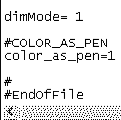
| (C) ALLPLAN GmbH | Politica de privacidad |